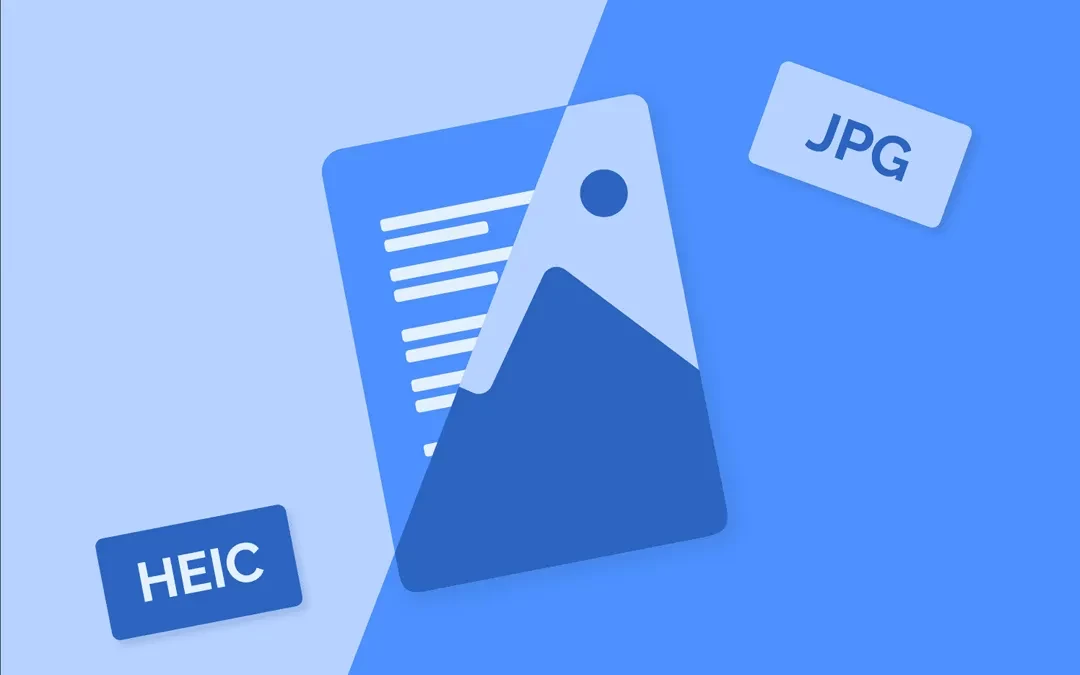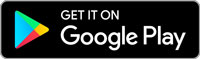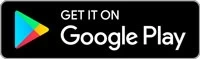تا قبل از سال 2017، تمام تصاویری که با گوشیهای آیفون گرفته میشد، با فرمت JPG ذخیره میشد؛ ولی پس از آن، اپل تصمیم گرفت تا حجم عکسها را کاهش دهد و کیفیت آنها را نیز بهبود بخشد. برای همین بعد از عرضه iOS.11، تصاویر به صورت HEIC ذخیره میشدند. اما تا به حال به نحوه تبدیل HEIC به JPG فکر کردهاید؟ ما در این مقاله قصد داریم روشهای تبدیل HEIC به JPG را به شما آموزش دهیم. پس تا انتهای این مطلب با آیتیرسان همراه باشید.
قالب HEIC یا High Efficiency Image Container به فرمت تصاویری میگویند که حجم کم و کیفیت بالایی دارند. حجم اینگونه تصاویر نسبت به عکسهای فرمت JPG کمتر است. همچنین به جای 8 رنگ از 16 رنگ پشتیبانی میکند؛ ولی متاسفانه فرمت HEIC گوشیهای آیفون در ویندوز و دستگاههای اندرویدی دچار مشکل میشوند و تنها در محصولات اپل مانند مک، آیفون، اپل واچها و غیره خوانده میشود.
کاربران اپل برای اینکه این فرمت را در دستگاههای اندرویدی و ویندوز اجرایی کنند، باید در ابتدا نحوه تبدیل HEIC به JPG را یاد بگیرند. البته گاهی وقتها پیش میآید که کاربران اپل هم نمیتوانند قالب HEIC را در برخی از برنامهها استفاده کنند. اگر تصاویری با این فرمت در ایمیل و دیگر برنامهها ارسال شود، فایل به صورت خودکار در قالب JPG فرستاده میشود. حالا برای خلاص شدن از این مشکلات، ما قصد داریم در این مطلب روشهای مختلف تبدیل HEIC به JPG را به شما آموزش دهیم.
ترفندهای زیادی برای تبدیل HEIC به JPG وجود دارد که در ادامه به آنها خواهیم پرداخت؛ نرم افزار preview در مک، برنامه paint در ویندوز، برخی از سایتهای آنلاین و غیره همگی از روشهایی هستند که کاربران اپل میتوانند برای تبدیل این فرمتها از آنها بهره ببرند.
تبدیل HEIC به JPG در آیفون
روش اول – تغییر فرمت تصاویر
در این روش، کاربر میتواند بعد از اینکه از طریق دوربین گوشی خود تصویری گرفت، آن را به صورت jpg ذخیره کند. برای انجام این کار کافیست از مراحل زیر اقدام کنید:
- در ابتدا وارد تنظیمات شده و روی camera بزنید.
- حالا به formats بروید.
- در آخر هم گزینه most compatible را روشن کنید.

روش دوم – تنظیمات تصویر در آیفون
در این روش، کاربر میتواند تصاویر خود را به صورت HEIC ذخیره کرده و سپس هنگام انتقال آنها به مک یا کامپیوتر، آن را به صورت خودکار در قالب jpg تبدیل کند. برای این روش، باید از مراحل زیر اقدام کنید:
- وارد تنظیمات شوید و به photos بروید.
- در پایین، به transfer to Mac or PC بروید.
- در آخر هم باید ‘گزینه Automatic را انتخاب کنید.
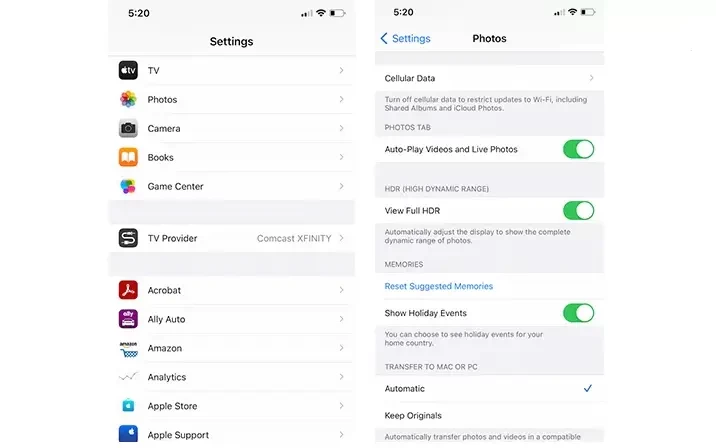
روش سوم- کپی پیست ساده
برای اینکه بتوانید تصاویر خود را در آیفون با فرمت jpg ذخیره کنید، از روش زیر استفاده کنید:
- وارد برنامه Photos شده و به دنبال عکس موردنظر بگردید.
- حالا باید روی share ضربه زده و Copy Photo را انتخاب کنید.
- وارد Files گوشی شوید و on My iphone را انتخاب کنید.
- حالا روی فضای خالی صفحه نگه دارید تا منویی ظاهر شود.
- روی Paste بزنید.
- فرمت تصویر اکنون JPG است و میتوانید با ضربه بر آن، تصویر را ذخیره کنید.
روش چهارم – ایمیل!
عکس موردنظر را به ایمیل خود یا فرد دیگری ارسال کنید؛ اکنون تصویری با فرمت جدید JPG در اختیار دارید!
تبدیل HEIC به JPG در اندروید
برای اینکه بتوانید فایلهای HEIC را در دستگاههای اندرویدی اجرایی کنید، تنها کافیست آن را به jpg تبدیل کنید. برای این کار بهتر است از برنامه مخصوصی استفاده کنید یا اینکه از سایتهای آنلاین که در ادامه به آنها خواهیم پرداخت، بهره ببرید. در اینجا قصد داریم چند اپلیکیشن برای تبدیل HEIC به JPG را به شما معرفی کنیم:
- برنامه Heic to JPG Converter
- اپلیکیشن HEIC to JPG Free Converter
1. اپلیکیشن Heic to JPG Converter
برنامه Heic to JPG Converter میتواند به صورت آفلاین و رایگان فایلهای HEIC را به jpg تبدیل کند. همچنین کاربر میتواند یک عکس یا یک فایل حاوی چند تصویر را انتخاب کند.
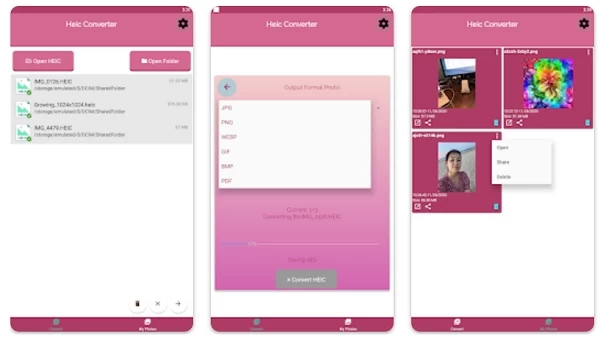
2. اپلیکیشن HEIC to JPG Free Converter
کاربران میتوانند با استفاده از این برنامه، عکس مورد نظر را انتخاب کرده و سپس خروجی jpg را برای آن تنظیم کنند.
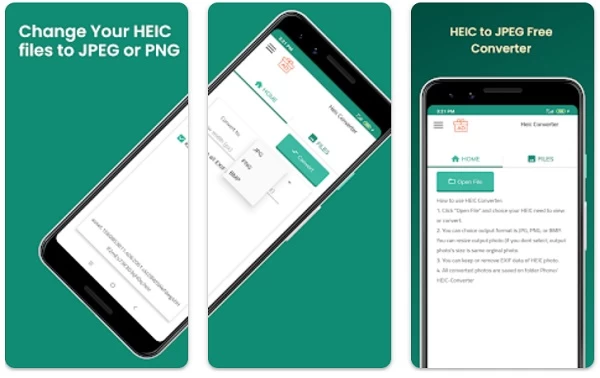
تبدیل فرمت HEIC به JPG در ویندوز
گاهی وقتها پیش میآید که فایلهای heic در ویندوز خوانده نمیشوند؛ در این صورت، کافیست فرمت آن را به jpg ذخیره کنید.
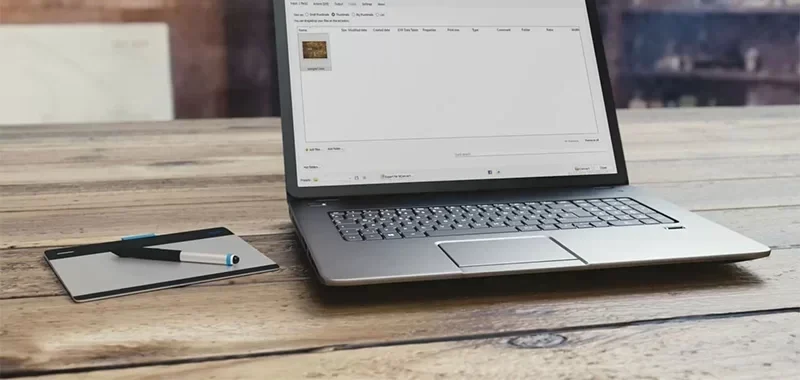
برای این کار سه روش وجود دارد که در ادامه به معرفی و توضیح آنها میپردازیم:
- از طریق برنامه paint
- به وسیله نرمافزار
- با استفاده از سایت
- با برنامه photos
1. تبدیل HEIC به JPG از طریق برنامه paint
در این روش، باید قبل از تغییر دادن فرمت عکس، بر روی آن راست کلیک کرده و از طریق برنامه paint آن را باز کنید.
- سپس، روی open with paint ضربه بزنید.
- حالا باید روی file در نوار بالا کلیک کنید.
- گزینه save as را انتخاب کرده و روی JPEG picture بزنید.
- حالا تصویر شما در فرمت جدیدی ذخیره شده است!
2. تبدیل HEIC به JPG به وسیله نرم افزار
نرم افزار Aiseesoft HEIC Converter برنامه مناسبی برای تبدیل heic به jpg است و کیفیت فرمت خروجی آن نیز خوب است.
3. تبدیل HEIC به JPG از طریق سایت
برای تبدیل این فرمت، در ابتدا وارد مرورگر خود شده و سپس وارد یکی از سایتهای زیر شوید:
- سایت CloudConvert
- سایت FreeConvert
- سایت Apowesoft
- سایت heictojpg
- سایت iloveimg
CloudConvert
سایت CloudConvert قادر است تمامی فرمتها را به یکدیگر تبدیل کرده و کیفیت عکس، رزولوشن و سایز آن را نیز کنترل کند. برای تغییر فرمت هم تنها کاری که باید انجام دهید، این است که نام آن را در بالا تغییر دهید.
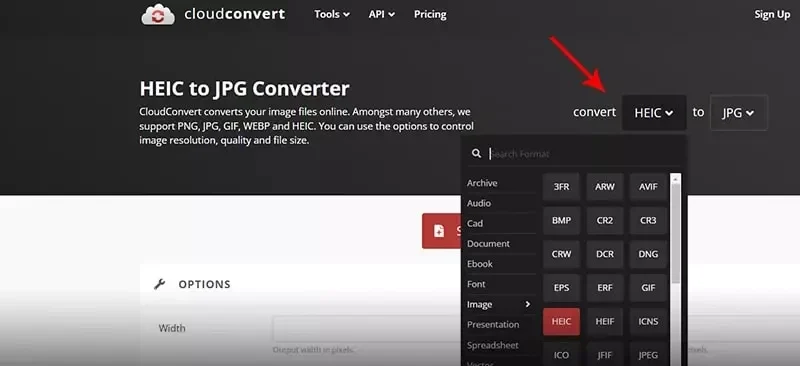
FreeConvert
سایت FreeConvert میتواند تصاویر را در بهترین کیفیت ذخیره کرده و کاربر قادر است در بخش advanced setting تغییرات بیشتری را به آن اضافه کند.
Apowesoft
سایت Apowesoft بدون هیچ هزینهای، فرمت تصاویر را تغییر میدهد و برای شروع کافی است روی کادر ضربه بزنید تا پوشه مورد نظر باز شود و یا اینکه تصویر خود را در این قسمت رها کرده تا پروسه تبدیل انجام شود.
heictojpg
میتوانید در این سایت، تبدیل فرمت پنج تصویر را به طور همزمان انجام دهید. برای این کار، باید تصویر خود را در کادر بارگذاری کنید.
iloveimg
در سایت iloveimg باید Convert to jpg را انتخاب کنید و سپس روی HEIC بزنید. اکنون فرمت ایجاد شده، JPG خواهد بود.
4. تبدیل HEIC به JPG از طریق برنامه photos
برنامه Photos به صورت پیش فرض روی ویندوز نصب شده و با روشهای زیر میتوان فرمت تصویر را تغییر داد:
- روی عکس با فرمت HEIC در ویندوز راست کلیک کنید و روی Open with بزنید.
- اکنون برنامه Photos را انتخاب کرده و روی آیکون سه نقطهای کلیک کنید.
- حالا باید در منوی ظاهر شده روی Save as بزنید و در قسمت پایین پنجره، Save as type را انتخاب کنید و تصویر خود را در فرمت .jpg (*.jpg) ذخیره کنید.
- در انتها نیز باید روی Save کلیک کنید.
تبدیل HEIC به JPG در مک
در یکی از روشهای بالا، گزینه تبدیل خودکار قالب jpg در مک و کامپیوتر را توضیح دادیم، اگر آن را فعال کرده باشید دیگر نیازی نیست کاری انجام دهید. اما اگر تعدادی عکس در قالب heic در مک خود دارید، میتوانید با نرم افزار preview یا photos فرمت آنها را تغییر دهید. کاربران میتوانند در نرم افزار preview فرمتها را تبدیل کرده و به این صورت عمل کنند:
- در ابتدا باید عکس مورد نظر را در preview باز کنید و سپس روی file بزنید.
- اکنون روی export کلیک کرده و در بخش format قالب موردنظر خود را انتخاب کنید.
- در انتها نیز آن را ذخیره کنید.
در برنامه photos نیز برای تبدیل فرمتها باید به این صورت پیش بروید:
- در ابتدا وارد برنامه photos مک شوید و فایل خود را پیدا کنید.
- اکنون باید بر روی export و پس از آن روی export photo ضربه بزنید.
- در منوی Photo Kind، فرمت jpg را انتخاب کرده و بر روی export بزنید.
- در انتها هم باید آدرس پوشه را انتخاب کنید و روی export بزنید.